Pokud používáte Google Chrome, jsou chvíle, kdy budete chtít rychle pořídit snímek obrazovky stránky, aniž byste museli otevřít nástroj třetí strany. Dnes se podíváme na rozšíření Screenshot webové stránky pro Chrome, které uloží snímek jakékoli webové stránky ve formátu PNG.
Někdy může být získání snímku obrazovky webové stránky trochu práce v závislosti na tom, zda potřebujete jen část nebo celou věc. Pokud si nechcete dát čas na spuštění jiného nástroje pro snímání obrazovky, funguje toto rozšíření dobře.
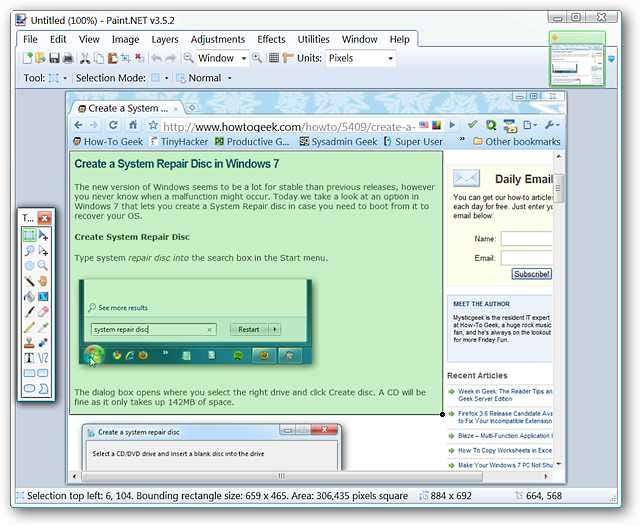
Screenshot webové stránky v akci
Jakmile najdete webovou stránku, na kterou byste chtěli pořídit snímek obrazovky, kliknutím na ikonu „Toolbar“ otevřete toto rozevírací okno. Všimněte si, že můžete pořídit tři typy snímků obrazovky: Okno se změněnou velikostí (specifická velikost pixelu), snímek obrazovky Viditelná oblast nebo Celá webová stránka.
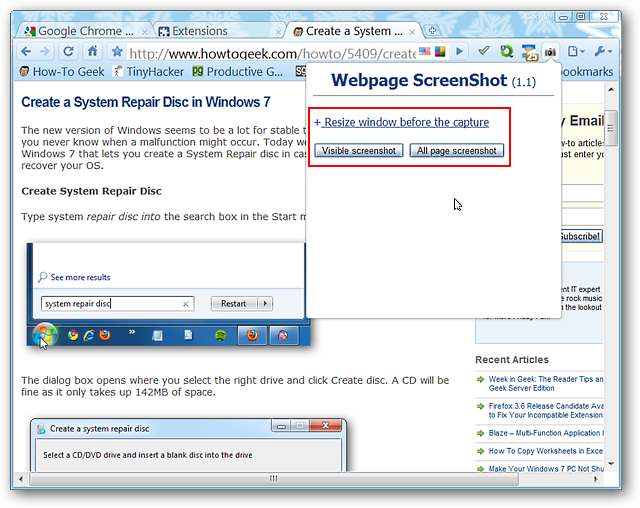
Pokud zvolíte možnost „Změnit velikost okna“, uvidíte to. Možnost zadat vlastní šířku a výšku bude skvělá pro každého, kdo miluje jemné úpravy svých snímků obrazovky.

Pro náš příklad jsme vybrali „Screenshot všech stránek“. Rozbalovací okno bude aktivní a samotná webová stránka se bude při vytváření snímku obrazovky „automaticky posouvat“.
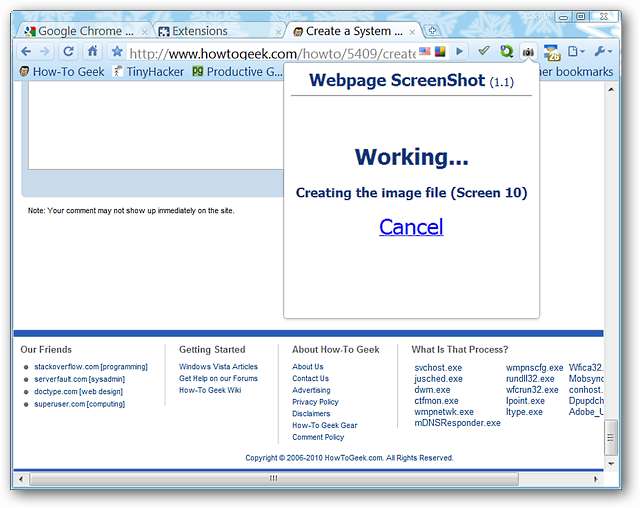
Po dokončení se zobrazí miniatura snímku obrazovky, velikost obrázku a klikatelný odkaz pro zobrazení samotného obrázku.
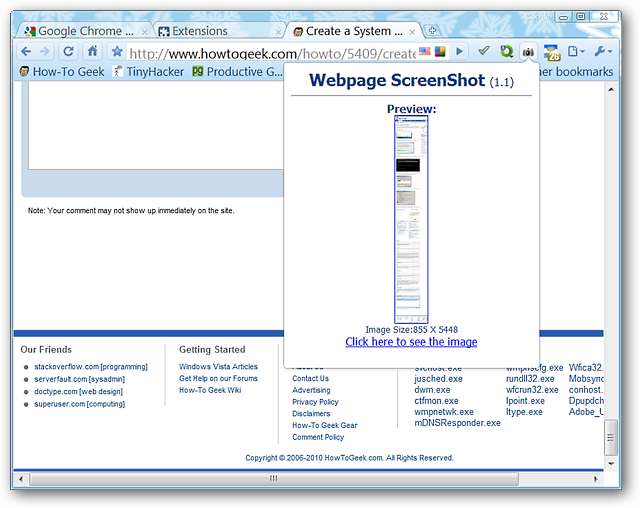
Kliknutím zobrazíte obrázek a otevře se obrázek na nové kartě. Když se na to podíváme, jediným rozdílem mezi ním a originálem bude „Control Area“ v horní části a nedostatek adresy webové stránky, pokud si ji prohlížíte na 100% ... naše se ukázalo dobře.
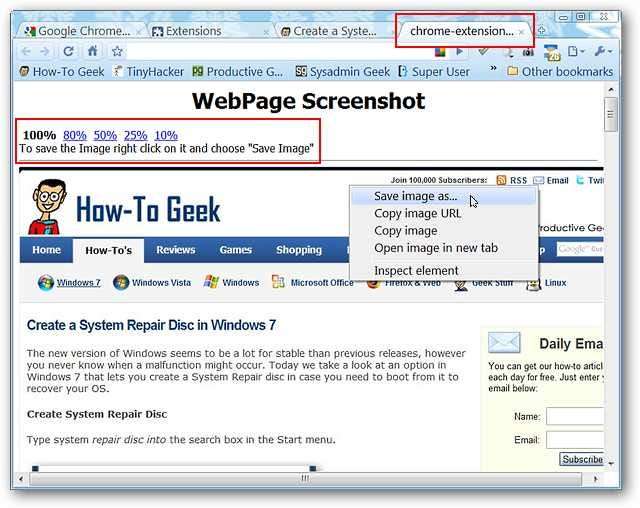
Když jste uložili snímek obrazovky, můžete jej snadno otevřít a zobrazit pomocí „lišty stahování“ ...
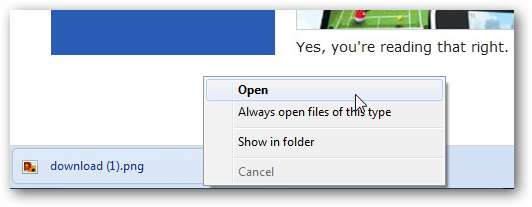
Pokud jste pořídili mnoho snímků obrazovky, můžete je snadno prohledat na stránce „Stahování“.
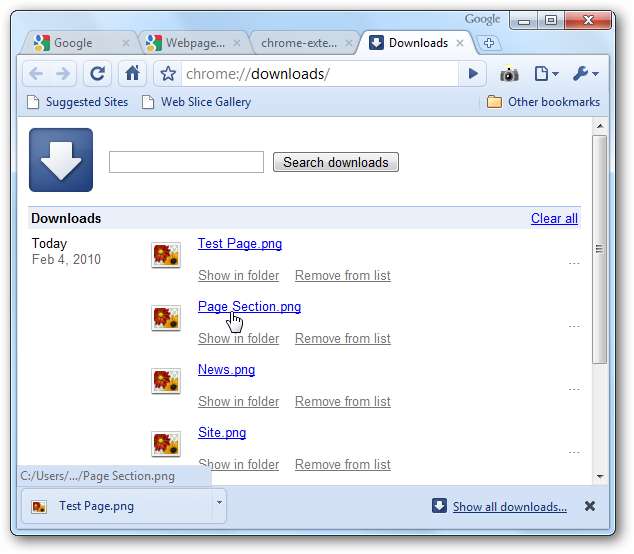
Výsledky
Zde je náš snímek obrazovky otevřený v Paint.NET ... rozhodně vypadá dobře.
Během našeho testu jsme zaznamenali jednu zajímavou věc. Byla zaznamenána celá délka webové stránky, ale „oblast viditelné šířky“ obrazovky byla ovlivněna šířkou samotného okna prohlížeče (v našem případě nebyl prohlížeč maximalizován). To nebude problém, pokud máte okno prohlížeče maximalizované, i když…
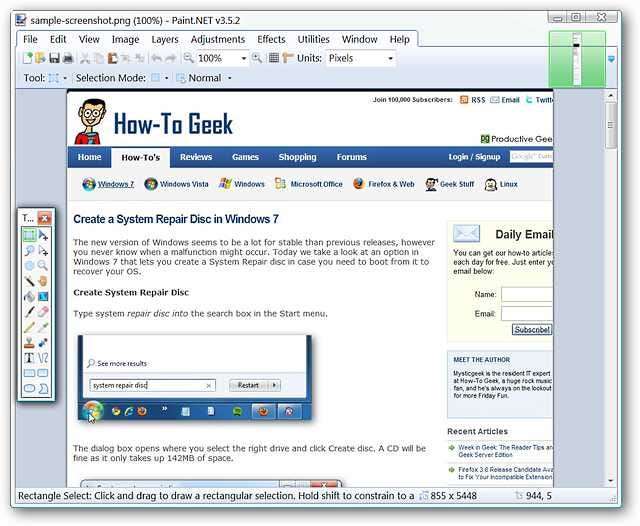
Zde je webová stránka zobrazená pro srovnání s výše uvedeným snímkem obrazovky ... pravá strana je v obou bodech „oříznuta“ ve stejném bodě.
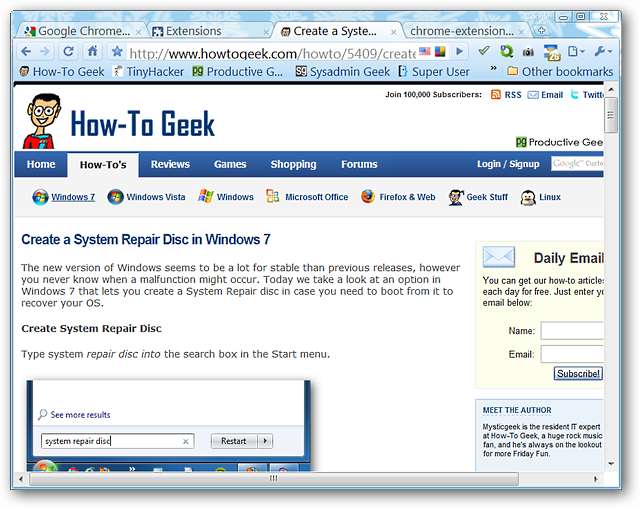
Závěr
Pokud jste hledali pěkný nástroj pro vytváření snímků obrazovky pro Google Chrome, můžete zkusit toto rozšíření vyzkoušet.
Odkazy
Stáhněte si rozšíření Screenshot webové stránky (rozšíření Google Chrome)







